Khi bạn có nhiều tài khoản người dùng , lý tưởng nhất nếu bạn đang làm việc trên một PC Windows được chia sẻ, bạn có thể chuyển đổi giữa các tài khoản mà không cần đóng bất kỳ ứng dụng nào bạn đang mở hoặc các tệp bạn đang làm việc. Đây là cách nó được thực hiện.
Chuyển đổi tài khoản từ Menu Start
Bạn có thể chuyển đổi tài khoản người dùng ngay từ menu Start của Windows. Nhấp vào biểu tượng Windows trên thanh tác vụ, nhấp vào hình ảnh hồ sơ của bạn, sau đó chọn tài khoản người dùng bạn muốn chuyển sang từ menu ngữ cảnh.

Sau khi được chọn, hãy nhập mật khẩu cho tài khoản đó và nó sẽ chuyển sang.
Chuyển đổi tài khoản bằng Ctrl + Alt + Delete
Bạn cũng có thể sử dụng phím tắt Ctrl + Alt + Delete nổi tiếng để chuyển đổi tài khoản người dùng. Nhấn đồng thời Ctrl + Alt + Delete trên bàn phím của bạn. Tiếp theo, chọn “Chuyển đổi người dùng” trên màn hình xuất hiện.

Sau đó, bạn sẽ ở trên màn hình đăng nhập. Chọn tài khoản người dùng bạn muốn chuyển sang.
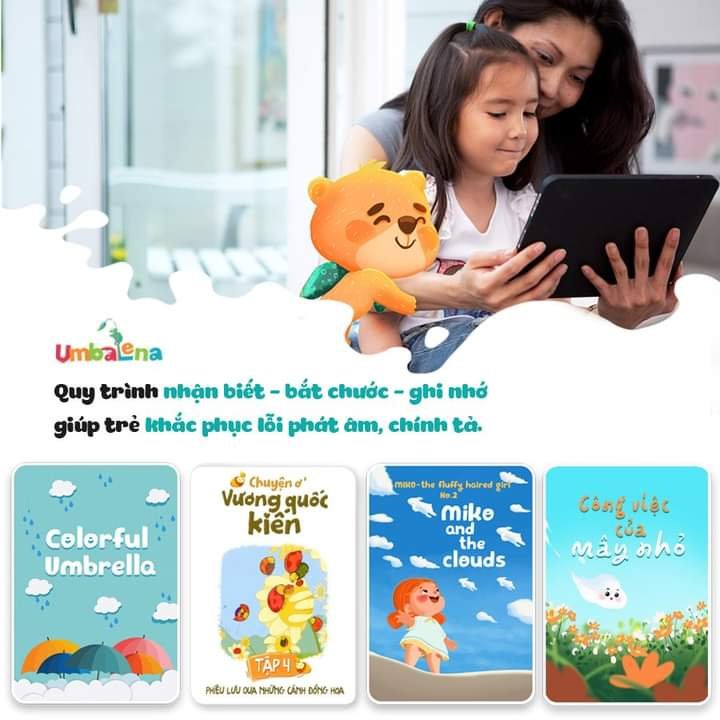
Hơn 60.000 bé đọc mỗi ngày
Umbalena là ứng dụng đọc sách hàng đầu với 1.000 cuốn sách thiếu nhi hấp dẫn giúp bé phát triển trí tuệ, cảm xúc, kỹ năng ngôn ngữ và cảm nhận nghệ thuật.
>> KHO SÁCH KHỔNG LỒ
>> GIÚP CON PHÁT TRIỂN NGÔN NGỮ VÀ KIẾN THỨC MỖI NGÀY
>> VÔ SỐ ĐẦU SÁCH HẤP DẪN MỚI LẠ TẠI UMBALENA
Chuyển đổi tài khoản bằng Alt + F4
Một phím tắt khác mà bạn có thể sử dụng khi xem màn hình là phím tắt Alt + F4. Lưu ý rằng nếu bạn có bất kỳ cửa sổ nào đang mở, phím tắt này sẽ chỉ đóng cửa sổ đang mở.

Tiếp theo, nhấp vào “OK” hoặc nhấn phím “Enter” trên bàn phím của bạn. Sau đó, bạn sẽ ở trên màn hình đăng nhập, nơi bạn có thể chọn một tài khoản người dùng khác.
Chuyển tài khoản từ Windows Terminal (Windows 11 Pro trở lên)
Nếu bạn muốn cảm thấy mình giống như một hacker, thì bạn có thể chạy một lệnh trong Windows Terminal cho phép bạn khóa PC của mình, đưa bạn trở lại màn hình đăng nhập một cách hiệu quả, nơi bạn có thể chọn một tài khoản khác. Lưu ý rằng phương pháp này chỉ hoạt động trên Windows 11 Pro trở lên.
Đầu tiên, mở Windows Terminal với tư cách quản trị viên bằng cách nhấp chuột phải vào biểu tượng Windows trên thanh tác vụ để mở menu Power User, sau đó chọn “Windows Terminal (Admin)” từ menu.
Tiếp theo, chạy lệnh này:
tsdiscon

Sau khi bạn chạy lệnh, màn hình của bạn sẽ khóa . Mở khóa màn hình và bạn sẽ ở trên màn hình đăng nhập. Chọn tài khoản người dùng bạn muốn chuyển sang. Bạn cũng có thể nhanh chóng khóa màn hình của mình bằng cách sử dụng phím tắt Windows + L.
Microsoft đã giúp dễ dàng chuyển đổi giữa các tài khoản người dùng trên Windows. Không chỉ vậy, nếu bạn cần cấp cho một trong những người dùng quyền quản trị , thì cũng có một cách dễ dàng để cấp cho họ những đặc quyền này.








